Bạn muốn ghép ảnh gia đình để lưu giữ những kỉ niệm khó quên. Với mỗi bức ảnh, các thành viên sẽ muốn ghi chú thêm để tạo điểm nhấn để có thể nhớ mãi những kỷ niệm này. Bài viết dưới đây sẽ hướng dẫn chi tiết cho bạn cách thêm chữ vào ảnh nhanh và đẹp bằng phần mềm ảnh
CÓ THỂ BẠN QUAN TÂM: Hướng Dẫn Chạy Quảng Cáo Facebook Hiệu Quả Từ A – Z – Meeyads
Bạn có thể download phần mềm tại đây:
Trước khi bạn có thể thêm văn bản vào hình ảnh làm chú thích, bạn cần tạo khung ảnh. Khởi động phần mềm ảnh và nhấp vào cắt dán Để tạo khung ảnh:
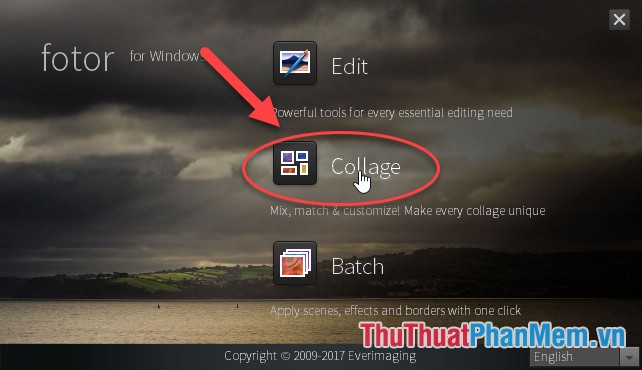
Chọn loại khung ảnh -> Click Thêm vào Để thêm hình ảnh vào khung:
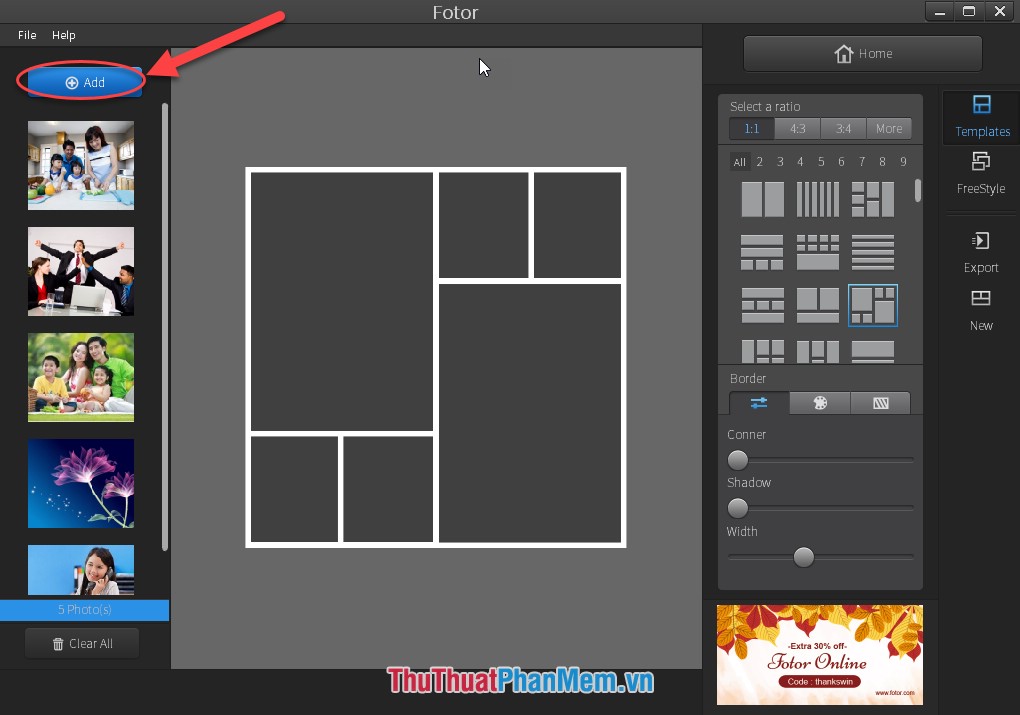
Kéo thả ảnh vào đúng vị trí trên khung:
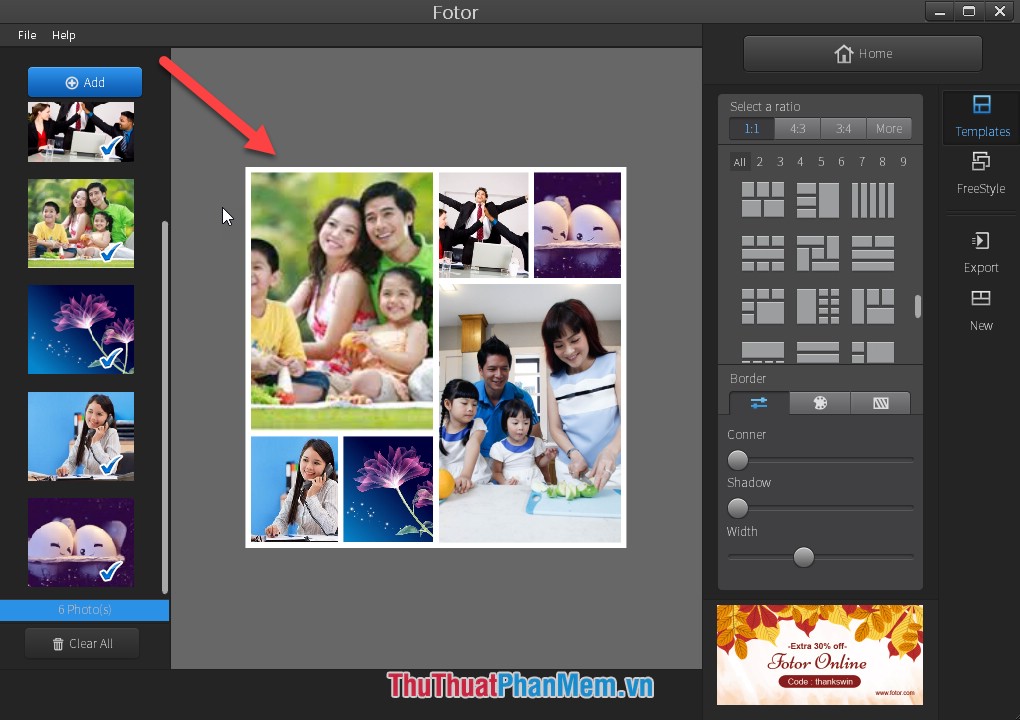
Chọn hiệu ứng phù hợp cho ảnh -> Hiệu ứng tạo khung và dán nhiều ảnh vào nhau:
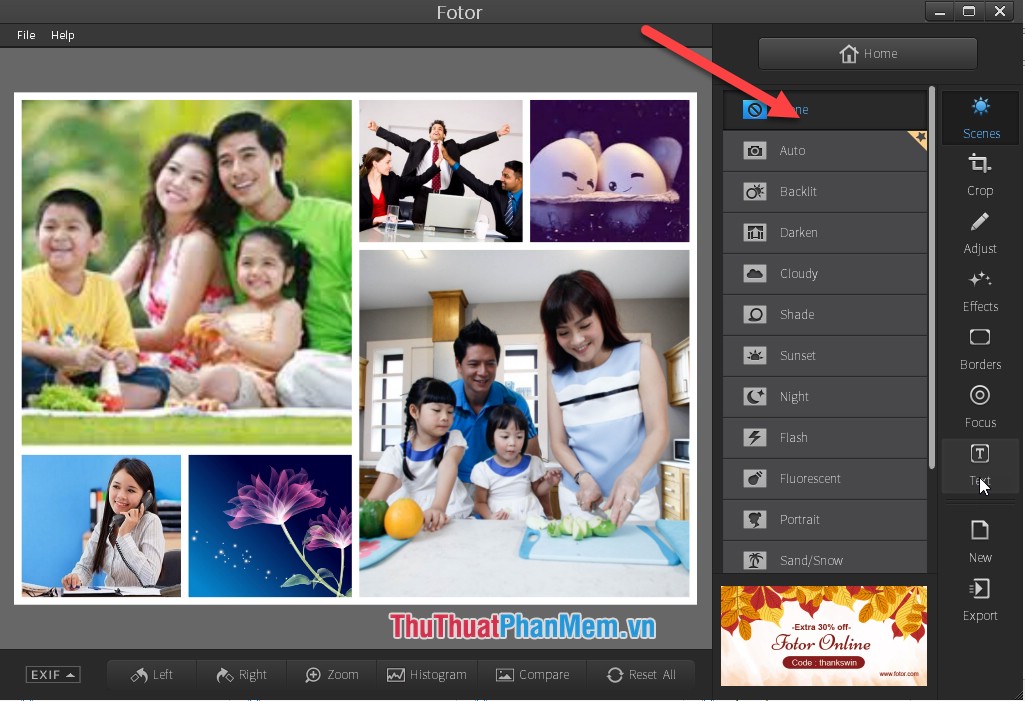
Lưu hình ảnh bạn vừa tạo, nhấp vào ở nhà -> Đúng Để lưu hình ảnh vừa tạo:
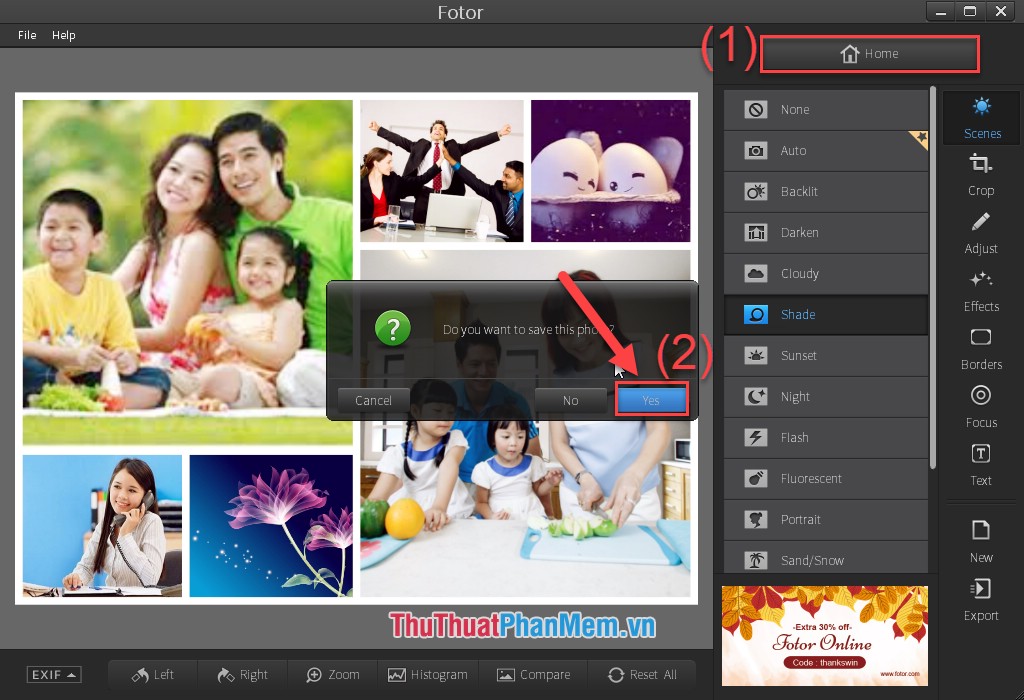
khởi động lại hình chụp Nhấp vào Chọn Biên tập Để chèn văn bản vào hình ảnh nhanh nhất có thể:
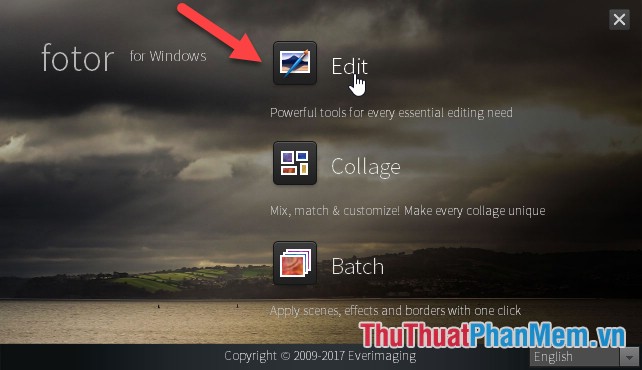
Chuyển đến thẻ tài liệu -> mở -> Chọn đường dẫn đến file ảnh vừa tạo để chèn chữ vào ảnh:
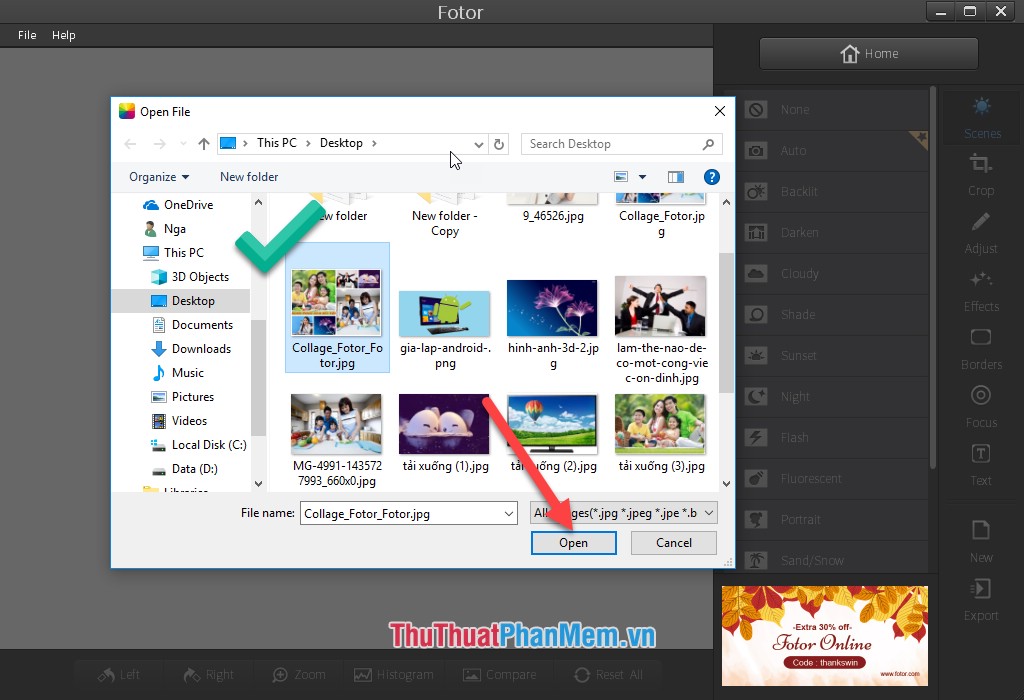
nhấp vào biểu tượng Chữ Để thêm chữ vào ảnh, cửa sổ hiện ra lựa chọn font chữ, kiểu chữ, độ tương phản… cho chữ -> nhấn Select Thêm vào Để thêm văn bản vào hình ảnh:
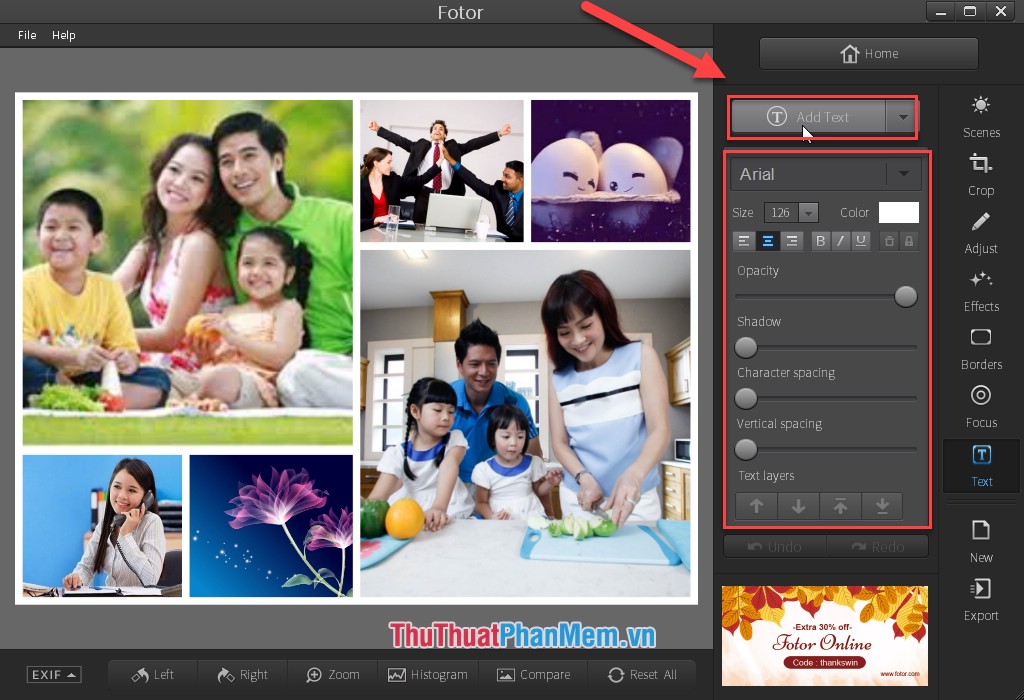
Nhập văn bản để chèn vào hình ảnh:
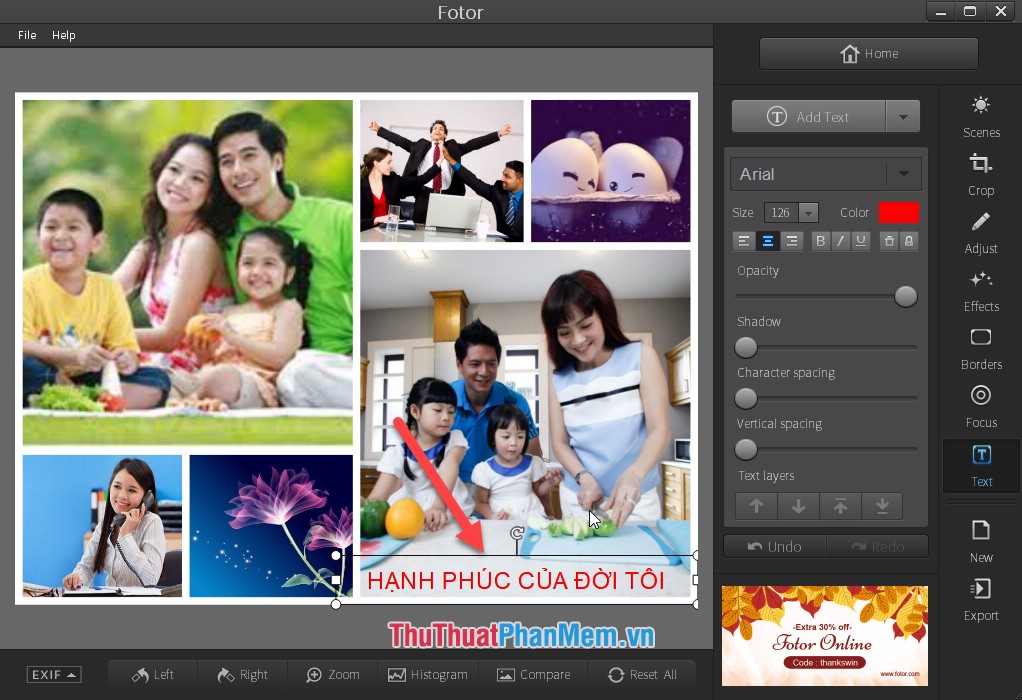
Sau khi nhập chữ vào ảnh, bạn có thể điều chỉnh màu sắc, kiểu chữ… Bạn cũng có thể di chuyển vị trí chữ bằng cách di chuyển vị trí chữ khi con trỏ chuột chuyển thành hình mũi tên 4 chiều. :
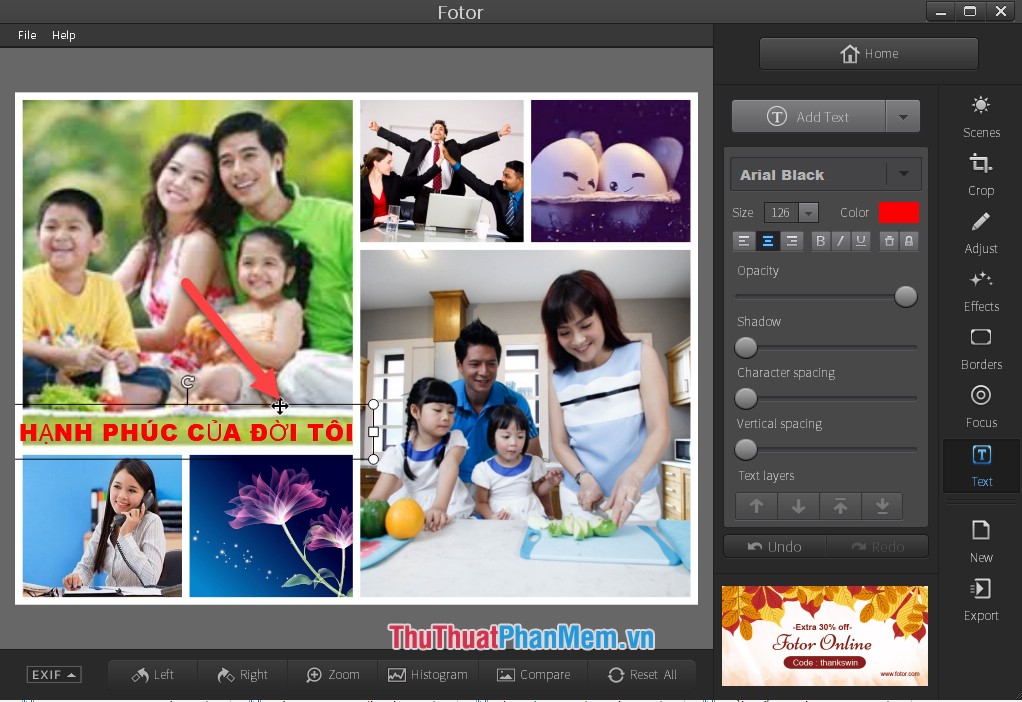
Trên đây là hướng dẫn chi tiết cách thêm chữ vào ảnh nhanh và đẹp bằng phần mềm chỉnh sửa ảnh. lời chúc tốt nhất!

